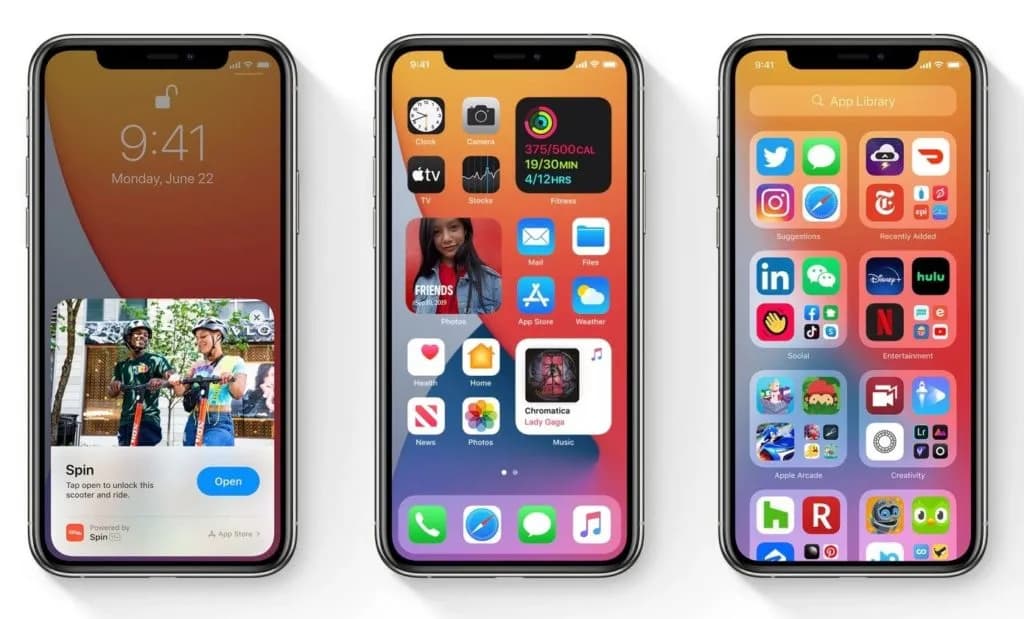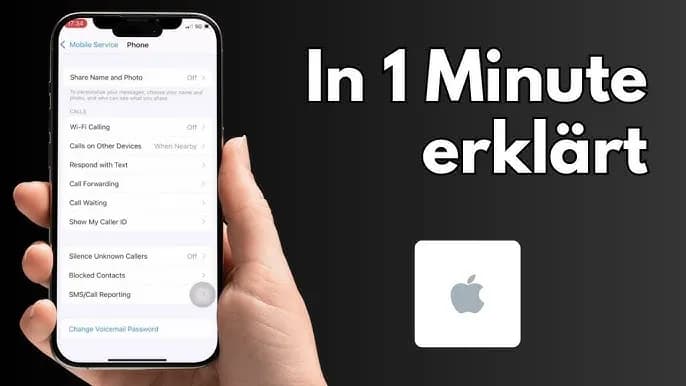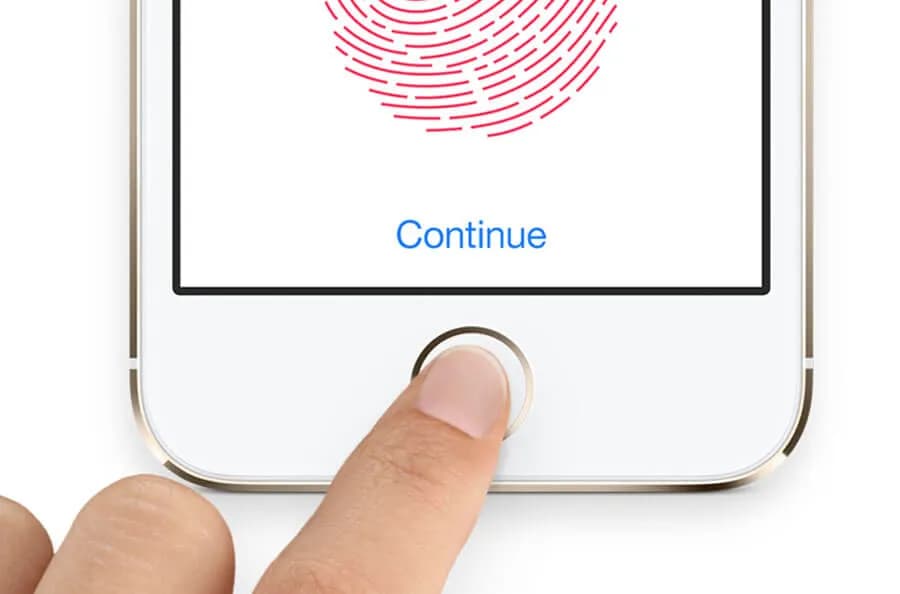Podłączenie iPhone’a do telewizora może być prostym zadaniem, jeśli wiesz, jakie metody wybrać. Istnieją różne sposoby, aby to zrobić, w tym bezprzewodowe połączenie przez AirPlay oraz tradycyjne połączenie kablowe za pomocą HDMI. W zależności od posiadanego sprzętu i preferencji, możesz łatwo wyświetlać zdjęcia, filmy czy prezentacje na dużym ekranie.
W tym artykule omówimy, jak podłączyć iPhone’a do telewizora w najprostszy sposób oraz jak uniknąć typowych problemów z połączeniem. Dzięki naszym wskazówkom dowiesz się, która metoda będzie dla Ciebie najlepsza oraz jak skonfigurować połączenie, aby cieszyć się płynnością obrazu i dźwięku.
Kluczowe informacje:
- Możesz podłączyć iPhone’a do telewizora bezprzewodowo za pomocą funkcji AirPlay lub za pomocą kabla HDMI.
- AirPlay wymaga, aby iPhone i telewizor były podłączone do tej samej sieci Wi-Fi.
- Kabel HDMI zapewnia stabilne połączenie, idealne do prezentacji i oglądania filmów.
- Sprawdź kompatybilność swojego telewizora z iPhone'em przed podłączeniem, aby uniknąć problemów.
- Użycie aplikacji takich jak Google Chromecast jest opcją dla telewizorów bez funkcji Smart TV.
Jak podłączyć iPhone do telewizora bezproblemowo i szybko
Podłączenie iPhone’a do telewizora może być proste, jeśli wiesz, jakie metody wybrać. Istnieją dwie główne opcje: bezprzewodowe połączenie przez AirPlay oraz połączenie kablowe za pomocą HDMI. Wybór metody zależy od Twoich preferencji oraz dostępnych urządzeń. Oba sposoby pozwalają na wyświetlanie zdjęć, filmów i prezentacji na dużym ekranie, co znacznie zwiększa komfort oglądania.
Bez względu na to, czy zdecydujesz się na AirPlay, czy HDMI, każda z tych metod ma swoje zalety. AirPlay jest idealny dla osób, które cenią sobie wygodę i brak kabli, podczas gdy HDMI zapewnia stabilne połączenie, idealne do oglądania filmów w wysokiej jakości. W kolejnych sekcjach omówimy szczegółowo każdą z tych opcji, abyś mógł wybrać najlepszą dla siebie metodę podłączenia.
Wybór metody połączenia: AirPlay czy HDMI dla iPhone'a
Wybór metody podłączenia iPhone’a do telewizora może być kluczowy dla jakości Twojego doświadczenia. AirPlay to bezprzewodowa technologia, która pozwala na łatwe przesyłanie obrazu i dźwięku z iPhone’a na telewizor. Wystarczy, że oba urządzenia będą podłączone do tej samej sieci Wi-Fi. Ta metoda jest szczególnie wygodna, ponieważ eliminuje potrzebę używania kabli i adapterów. Dodatkowo, AirPlay działa z wieloma nowoczesnymi telewizorami, co sprawia, że jest to popularny wybór wśród użytkowników Apple.
Jednak HDMI ma swoje niezaprzeczalne zalety. Używając kabla HDMI, uzyskujesz stabilne i niezawodne połączenie, co jest szczególnie ważne podczas oglądania filmów lub prezentacji. HDMI nie wymaga żadnej konfiguracji sieciowej, co czyni go bardziej niezawodnym w sytuacjach, gdy Wi-Fi może być niestabilne. Wybór metody zależy więc od Twoich potrzeb: czy preferujesz wygodę bezprzewodowego przesyłania, czy stabilność połączenia kablowego.
Jak skonfigurować AirPlay i przesyłać obraz na telewizor
Aby podłączyć iPhone’a do telewizora za pomocą AirPlay, najpierw upewnij się, że zarówno Twój iPhone, jak i telewizor są podłączone do tej samej sieci Wi-Fi. Następnie otwórz Centrum sterowania na swoim iPhone’ie, przesuwając palcem w dół z prawego górnego rogu ekranu. Zobaczysz ikonę „Klonowanie ekranu”, która wygląda jak dwa nachodzące na siebie prostokąty. Stuknij w tę ikonę, a następnie wybierz swój telewizor lub Apple TV z listy dostępnych urządzeń.
Jeśli na ekranie telewizora pojawi się kod, wpisz go na iPhone’ie, aby potwierdzić połączenie. Po zakończeniu konfiguracji powinieneś zobaczyć obraz z iPhone’a na telewizorze. AirPlay działa z wieloma nowoczesnymi telewizorami, w tym z markami takimi jak Samsung, LG czy Sony, które wspierają AirPlay 2. Dzięki temu możesz łatwo przesyłać filmy, zdjęcia oraz inne treści multimedialne bez użycia kabli.
W przypadku, gdy napotkasz problemy z połączeniem, sprawdź, czy obie urządzenia są podłączone do tej samej sieci Wi-Fi i czy telewizor jest włączony. Możesz również spróbować zresetować połączenie Wi-Fi na iPhone’ie lub zrestartować telewizor. Warto również upewnić się, że oprogramowanie na iPhone’ie oraz telewizorze jest aktualne, co może pomóc w rozwiązaniu problemów z łącznością.
- Samsung QLED 4K (modele 2020 i nowsze) - wspiera AirPlay 2.
- LG OLED (modele 2019 i nowsze) - umożliwia przesyłanie obrazu przez AirPlay.
- Sony Bravia (modele 2019 i nowsze) - posiada funkcję AirPlay 2.
Użycie kabla HDMI: krok po kroku do stabilnego połączenia
Aby podłączyć iPhone’a do telewizora przez HDMI, potrzebujesz kilku rzeczy. Przede wszystkim potrzebny będzie adapter Lightning Digital AV, który pozwoli na przesyłanie obrazu i dźwięku z iPhone’a do telewizora. Poza tym, będziesz potrzebować standardowego kabla HDMI, który połączy adapter z telewizorem. Upewnij się, że telewizor jest włączony i gotowy do odbioru sygnału.
Po zebraniu wszystkich potrzebnych elementów, podłącz adapter do portu Lightning w iPhone’ie. Następnie, użyj kabla HDMI, aby połączyć adapter z jednym z portów HDMI w telewizorze. Zazwyczaj porty HDMI znajdują się z tyłu lub z boku telewizora. Gdy wszystko jest już podłączone, przełącz telewizor na odpowiednie wejście HDMI, aby zobaczyć obraz z iPhone’a na ekranie telewizora.
Jak podłączyć adapter Lightning do telewizora HDMI
Podłączenie adaptera Lightning do telewizora HDMI jest prostym procesem. Po pierwsze, upewnij się, że masz odpowiedni adapter, który jest kompatybilny z Twoim modelem iPhone’a. Adapter powinien być podłączony do portu Lightning, który znajduje się na dolnej krawędzi iPhone’a. Następnie, użyj kabla HDMI, aby połączyć adapter z telewizorem.
Po podłączeniu adaptera do iPhone’a i telewizora, przełącz telewizor na odpowiednie źródło sygnału. Zazwyczaj można to zrobić za pomocą pilota telewizyjnego. Wybierz port HDMI, do którego podłączyłeś kabel, a obraz z iPhone’a powinien pojawić się na ekranie telewizora. Jeśli nie widzisz obrazu, sprawdź, czy wszystkie połączenia są dobrze zabezpieczone oraz czy telewizor jest ustawiony na właściwe wejście HDMI.
Czytaj więcej: Wyświetlacz w Apple iPhone 7 Plus - porównanie z innymi modelami

Problemy z połączeniem iPhone'a z telewizorem: jak je rozwiązać
Podczas łączenia iPhone’a z telewizorem mogą wystąpić różne problemy, które mogą utrudnić korzystanie z tej funkcji. Jednym z najczęstszych problemów jest brak sygnału na telewizorze. Może to być spowodowane nieprawidłowym podłączeniem kabla HDMI lub wybraniem niewłaściwego źródła sygnału na telewizorze. Upewnij się, że kabel jest dobrze podłączony zarówno do iPhone’a, jak i telewizora, a także sprawdź, czy telewizor jest ustawiony na odpowiednie wejście HDMI.
Kolejnym problemem, z którym mogą się spotkać użytkownicy, są kłopoty z dźwiękiem. Czasami dźwięk może nie być przesyłany z iPhone’a do telewizora, co może być frustrujące. W takim przypadku warto sprawdzić ustawienia dźwięku na iPhone’ie oraz upewnić się, że telewizor jest ustawiony na odpowiednią głośność. Możesz także spróbować zrestartować oba urządzenia, co często pomaga w rozwiązaniu problemów z dźwiękiem.
Ostatnim często występującym problemem są trudności z łącznością. Czasami iPhone może nie wykrywać telewizora, co może być spowodowane problemami z siecią Wi-Fi lub nieaktualnym oprogramowaniem. Upewnij się, że oba urządzenia są podłączone do tej samej sieci Wi-Fi i że masz zainstalowane najnowsze aktualizacje oprogramowania na iPhone’ie oraz telewizorze. Jeśli problem nadal występuje, spróbuj zresetować ustawienia sieciowe na iPhone’ie.
Kompatybilność telewizora z iPhone'em: co sprawdzić przed połączeniem
Przed podłączeniem iPhone’a do telewizora warto sprawdzić kilka kluczowych czynników, które wpłyną na kompatybilność urządzeń. Po pierwsze, upewnij się, że Twój telewizor obsługuje AirPlay, jeśli planujesz korzystać z tej bezprzewodowej metody. Większość nowoczesnych telewizorów Smart, szczególnie marek takich jak Samsung, LG i Sony, wspiera AirPlay 2, co pozwala na łatwe przesyłanie obrazu z iPhone’a. Jeśli Twój telewizor nie obsługuje AirPlay, rozważ użycie adaptera HDMI z przejściówką Lightning.
Kolejnym ważnym czynnikiem jest wersja oprogramowania telewizora. Upewnij się, że masz zainstalowane najnowsze aktualizacje, ponieważ starsze wersje mogą nie wspierać niektórych funkcji. Sprawdź również, czy telewizor ma wystarczającą liczbę portów HDMI, jeśli planujesz korzystać z połączenia kablowego. Oprócz tego, zwróć uwagę na rozdzielczość i formaty wideo, które obsługuje Twój telewizor, aby zapewnić optymalną jakość obrazu podczas odtwarzania treści z iPhone’a.
| Marka Telewizora | Model | Obsługiwane Funkcje |
|---|---|---|
| Samsung | QLED 4K (2019 i nowsze) | AirPlay 2, HDR10+ |
| LG | OLED (2019 i nowsze) | AirPlay 2, Dolby Vision |
| Sony | Bravia (2019 i nowsze) | AirPlay 2, 4K HDR |
Jak wykorzystać iPhone'a do interaktywnej prezentacji na telewizorze
Wykorzystanie iPhone’a do interaktywnej prezentacji na telewizorze otwiera nowe możliwości, szczególnie w kontekście edukacji i biznesu. Dzięki funkcji AirPlay możesz nie tylko wyświetlać filmy czy zdjęcia, ale także prowadzić interaktywne prezentacje z aplikacji takich jak Keynote czy PowerPoint. Wystarczy, że włączysz tryb prezentacji na swoim iPhone’ie, a obraz zostanie przesłany na dużym ekranie, co umożliwi lepszą interakcję z publicznością.
Dodatkowo, z wykorzystaniem aplikacji takich jak Zoom czy Microsoft Teams, możesz prowadzić wideokonferencje bezpośrednio z iPhone’a, a obraz będzie wyświetlany na telewizorze. To idealne rozwiązanie dla osób pracujących zdalnie lub prowadzących szkolenia online, pozwalając na lepszą widoczność i zaangażowanie uczestników. Pamiętaj, aby zawsze sprawdzić kompatybilność swojego telewizora z aplikacjami, które zamierzasz używać, aby zapewnić płynne działanie podczas prezentacji.